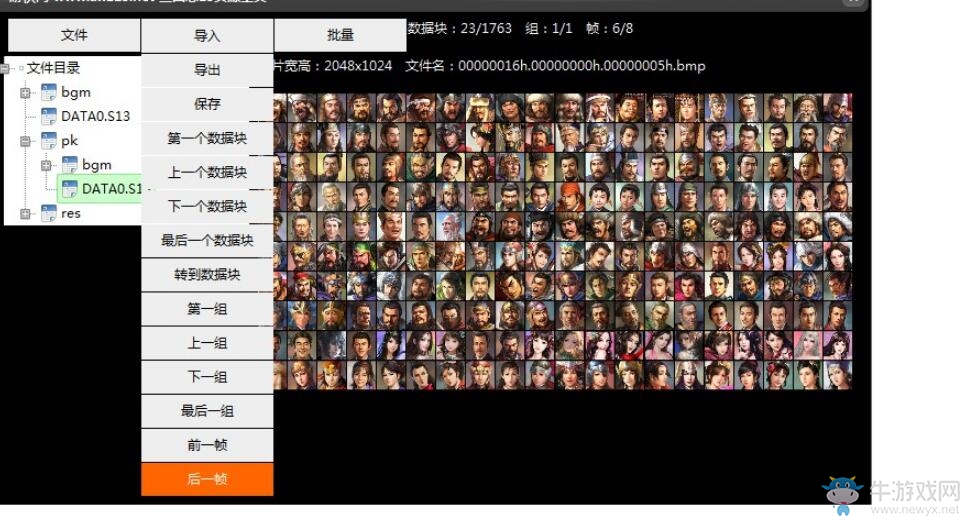《三国志13威力加强版》头像及人物图像修改图文教程
《三国志13威力加强版》如何修改头像?很多玩家还不知道人物图像怎么修改,下面小编就为大家分享《三国志13威力加强版》头像及人物图像修改图文教程,一起来看看吧。
三国志13PK版头像及人物图像修改图文教程:
第一步:下载《三国志13PK威力加强版游戏资源修改工具》,运行launcher.exe
资源修改工具下载:点击进入
鼠标移到文件处点打开,选择三国志13加强版根目录的路径,这时会出现一个文件树,选择PK下的DATA0.S13就会出现人物模型
第二步:下载人物模型素材,我用的是浴火凤凰的呼吸图,论坛里有。解压后的文件是这样的
第三步:先将鼠标移到浏览按钮处选转到数据块输入23号数据块。注意最上方有数据块,组,帧三个信息,简单的说帧:1/8就是有8篇,找到你想换掉的人物所在的帧(篇),选择浏览按钮下的导出,导出位置自定。因为我要替换新武将的头像,所以我选到6/8帧导出
这个图是我改好了的,原图从下到上第二排是一群老头。
第四步:用PS工具将下载的人物素材裁剪到合适的大小覆盖在刚才导出的23号数据块上。例如:导出23数据块,组1/1,帧8/8
替换最后一个美女。我不会PS,我用的美图秀秀 ,把第二步下载的人物素材示例图片的10.jpg那张图进行裁剪
完成裁剪后保存。图不一定是这张,但大小是一样的,个人认为裁剪为宽97,高100最合适,大家自便。再用美图打开刚才导出的那张图,点击鼠标右键,选插入一张图片,插入的就是刚才裁剪好的那张,拖动图片到想替换的头像上覆盖
保存。以此类推。重新打开修改工具的23数据块,组1/1,帧8/8,将刚才美图修改好的图导入。
第五步:转到数据块9,组1467实际上就是有1467个人物,因为刚才举例是替换最后一个美女,所以移到浏览按钮,选最后一组,这里出现所选人物的下半身,注意这里的帧是1/3,实际上就是人物呼吸图有3个部分
用前一帧和后一帧进行切换。1/3对应的是第二步示例图片的6-1.bpm,2/3对应的是第二步示例图片的6-2.bpm,3/3对应的是第二步示例图片的6-3.bpm。3帧都导入完成后保存,保存时会有提示,会卡顿一下,不用理会,保存成功后也有提示。
第六步:转到数据块14,步骤和第五步一样,导入的是示例图片的7.jpg,全身图。导入成功后保存。
第七步:转到数据块19,步骤和第五步一样,导入的是示例图片的8.jpg,长条形那个。导入成功后保存。
第八步:转到数据块21,步骤和第五步一样,导入的是示例图片的9.jpg,头像最小黑边最多的那个。导入成功后保存。
-
下一个: 《三国志13威力加强版》攻防计算公式详解
-

《三国志13威力加强版》太守作用介绍
浏览量:02018-03-13
-

《三国志13威力加强版》二次元呼吸立绘及导入头像教程
浏览量:12017-07-13
-

《三国志13威力加强版》BGM没声音解决方法
浏览量:02017-06-05
-

《三国志13威力加强版》中断剧情继续方法
浏览量:02017-05-23
-

《三国志13威力加强版》贼王路线玩法技巧
浏览量:02017-04-28
-

《三国志13威力加强版》要冲建筑攻略
浏览量:12017-04-11

《黑神话:悟空》实体豪华典藏版消息上线!

《毒液3》首支预告全球公布 10月25日上映

《Below, Rusted Gods》Steam页面上线

《伏尔加维京2》8月全平台发售

《Virtual Cottage 2》Steam页面上线

电影《传说》全新预告上线 7月12日上映